Le module "Liste trésorerie" permet, à partir de listes préétablies ou selon vos propres critères, d'établir des listes précises des recettes et des dépenses.
Vous pouvez y accéder depuis le menu général en cliquant
sur le bouton "Listes"
puis "Trésorerie" ou à
partir du module trésorerie F4 en
cliquant directement sur le bouton ![]() .
.
Les critères principaux et facultatifs servent à déterminer de façon plus ou moins ciblée la recherche à effectuer. Une fois les critères renseignés vous pouvez "Lancer la recherche".
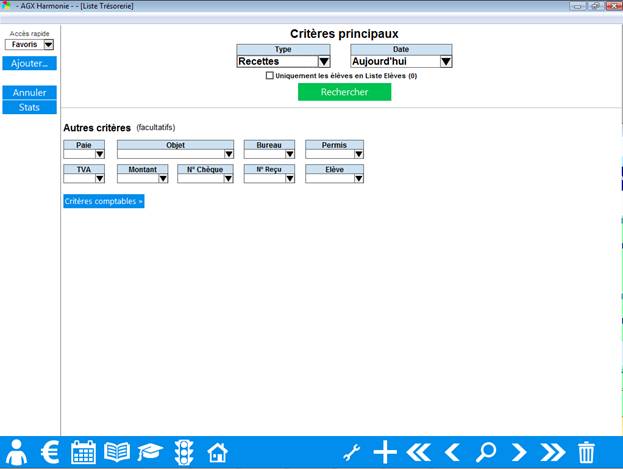
Le logiciel propose par défaut une sélection manuelle des critères de recherche. Sélectionnez tous les critères qui vous intéressent avec la souris.
Vous n'êtes pas tenu de renseigner tous les critères : cliquez sur "Rechercher" dès que les critères sont suffisants.
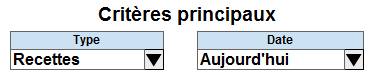
Cliquez dans le cadre "Type" pour choisir "Recettes" ou "Dépenses" puis validez.
Vous pouvez aussi choisir "TVA" pour réaliser le calcul de votre TVA.
Dans le cadre "Date", choisissez la date qui vous intéresse. Harmonie propose un large éventail de possibilités, par exemple "Hier", "Demain", "Ce mois" , "Février", "Cette année", ...
Pour une période spécifique choisissez le critère "DU... AU" et indiquez les dates de début et de fin.
Pour obtenir la totalité de vos recettes ou de vos dépenses choisissez "GLOBAL" puis validez.
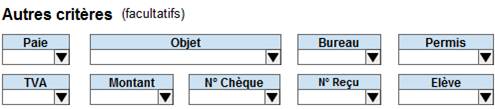
Dans le cadre "Paie", sélectionnez un ou plusieurs modes de paiement puis validez.
Dans le cadre "Objet" sélectionnez l'objet désiré, par exemple "Examen Conduite", puis valider.
Il est possible de sélectionner plusieurs objets en même temps : une fois le premier objet sélectionné, recommencer la manipulation pour le second objet.
Dans le cadre "TVA", choisissez un ou plusieurs taux de TVA puis validez.
Dans le cadre "Montant", sélectionnez la tranche de montant désirée puis validez.
Dans le cadre "N° Reçu", vous pouvez indiquer une plage de numéros à rechercher.
Les deux critères "Bureau" et "N° chèque" correspondent aux champs paramétrés en Trésorerie, le fonctionnement est identique que pour les autres critères (Cf. Chapitre "Trésorerie : Rubriques paramétrables").
Dans le cadre "Permis", choisissez un ou plusieurs permis puis validez.
Selon que vous faites une liste sur les recettes ou sur les dépenses, le dernier cadre se nommera "Elève" (pour une liste recette ) ou "Fournisseur" (pour une liste dépense).
Saisissez l'élève ou sélectionnez le fournisseur dans la liste proposée.
Il vous est possible d'affiner encore un peu plus vos recherches. Pour cela cliquez sur le bouton "Critères comptables". Les critères ci-dessous apparaissent :

Dans le cadre "Jou", indiquez le numéro de journal désiré ou choisissez "Global" pour obtenir la totalité des journaux.
Continuez votre sélection pour chaque critère spécifique à la comptabilité, à savoir : les numéros de compte, les comptes de contrepartie, les comptes de TVA, ainsi que la rubrique personnalisable que vous avez précédemment défini dans votre module Trésorerie (Cf. Chapitre "Trésorerie : Rubriques paramétrables").
Une fois tous vos critères sélectionnés, cliquez sur "Rechercher" ou bien mémorisez cette sélection (Cf. Paragraphe suivant).
Le logiciel affiche la liste désirée et indique le nombre d'opérations ainsi que le montant (H.T. - TVA - T.T.C.). Harmonie détaille également le total des recettes ou dépenses par mode de paiement.
|
|
Une rubrique non renseignée est équivalente à ‘’Global’’. |
|
|
Harmonie permet de mémoriser les listes dont vous vous servez le plus souvent, par exemple les recettes du mois en permis B. Vous n'avez plus ainsi à refaire de sélection manuelle. |
Une fois la sélection effectuée, cliquez sur "Rajouter aux favoris" puis donnez un nom explicite à votre sélection, par exemple : "Recettes B du mois".
4.
Appeler une liste memorisee
|
|
Pour appeler une sélection précédemment mémorisée, il suffit de cliquer sur le bouton de l'accès rapide "Favoris" et de choisir la liste désirée. |
5.
Effacer une liste mémorisée
Pour effacer une liste en mémoire que vous ne désirez plus, positionnez vous dessus et tapez sur la touche Suppr de votre clavier.
Cette liste est
effacée définitivement.
Vous pouvez visualiser le résultat d'une recherche sous forme de graphique (Histogramme ou "Camembert"). Cette recherche doit porter sur une période. La période affichée n'excéde pas une année.
Une fois votre liste obtenue, cliquez sur "Courbe". Utilisez le bouton "Camembert" ou "Histogramme" pour changer de type de courbe.
Le bouton "Fermer" renvoi à la liste et annule le diagramme actuel, alors que "Autre liste" vous permet d'effectuer une autre sélection puis de revenir sur le diagramme : soit pour Remplacer la courbe, soit pour Superposer le résultat des deux recherches.
Utilisez le bouton "Imprimer" pour éditer le graphique.
Harmonie permet de transférer rapidement votre trésorerie dans votre logiciel de comptabilité (module optionnel).
Il suffit de créer les listes de recettes et de dépenses que vous voulez transférer.
|
|
Utiliser le bouton "Transfert C." pour transférer une liste de Recettes - Dépenses dans votre logiciel de comptabilité. |
|
|
Utiliser le bouton "Logiciel C." pour aller directement dans votre logiciel de comptabilité. |
|
|
Cliquez sur le bouton "Editer" pour imprimer la liste des élèves.
|
Comme dans les autres modules, vous pouvez choisir le mode d'aperçu avant impression ou l'envoi par courriel.
Très pratique par exemple pour envoyer la liste de recettes à votre comptable : il suffit alors de sélectionner le symbole " @ " à gauche avant de cliquer sur "Imprimer".
|
|
Gagnez en clarté et en temps d’impression tout en économisant encre et
papier, en regroupant sur une seule ligne les règlements multi lignes des
élèves. Pour cela mettez le paramètre n°19 "Grouper Rglmt/Relevé" en fiche compte F2 à OUI. L’impression de la liste de trésorerie n’imprimera alors que les totaux des règlements. |
